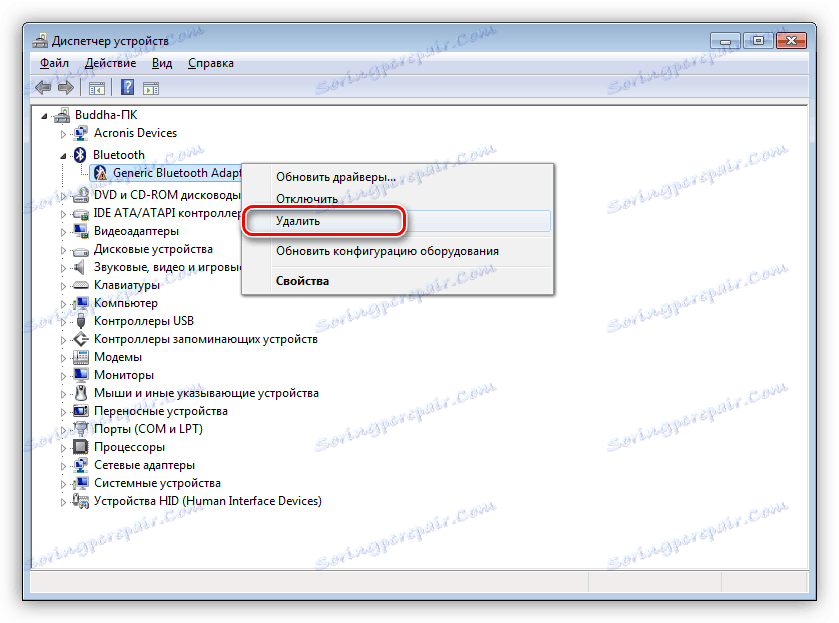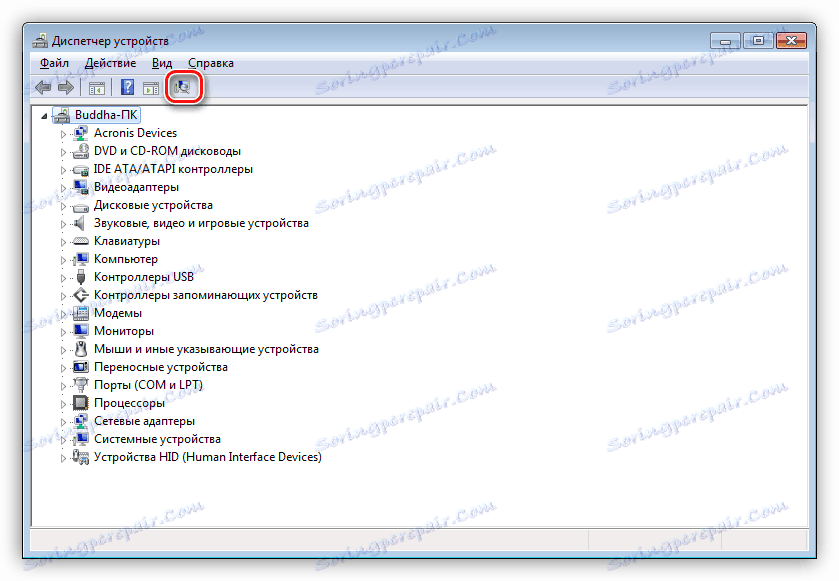Решаване на проблем с прекъсната Bluetooth връзка на лаптоп
Към днешна дата вече не е възможно да си представим преносим компютър, който няма поддръжка за безжични технологии за предаване на данни. В някои случаи тези функции може да не работят или да го правят по различен начин, отколкото бихме искали. В тази статия ще разгледаме причините за неизползването на Bluetooth на лаптоп.
съдържание
Bluetooth не работи
Причините, довели до невъзможността на Bluetooth да работи, могат да бъдат разделени на две части - действията на потребителя, понякога и предишната, както и различни откази и грешки при работата на системата или софтуера. В първия случай може да има прекъсване на връзката на адаптера с помощта на някои настройки или физическото му отсъствие. Във втората срещаме неуспехи в драйверите или самия Windows.
Причина 1: Адаптерът не е инсталиран.
В ситуация, при която не можете да използвате функциите на Bluetooth, първо трябва да се уверите, че системата има подходящия адаптер. Това може да се направи с помощта на специален софтуер или визуално. Необходимата информация може да ни бъде предоставена чрез такава програма като Speccy или "местен" " Windows Device Manager" .
Повече подробности: Разберете дали има Bluetooth на лаптопа
Същността на визуалния метод е да се провери дали клавишите за Bluetooth са налице на клавиатурата. Тяхното присъствие показва, че моделът поддържа тази технология.
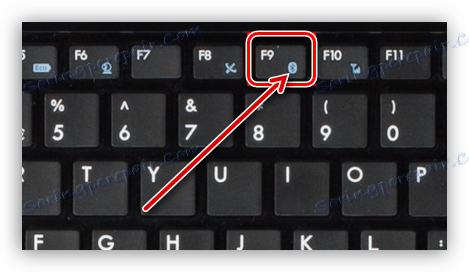
Ако е установено, че няма адаптер в лаптопа, тогава проблемът може да бъде решен чрез закупуване на необходимия хардуер в магазина и инсталирането му. Тук има две възможности. Първата включва използването на външно устройство, което работи чрез USB.

Предимствата на тези модули са ниска цена и лекота на използване. Минус едно: зает YUSB порт, който потребителите на лаптопа винаги липсват.
Друга възможност е да закупите вграден комбиниран безжичен адаптер с Wi-Fi и Bluetooth. В този случай, за да инсталирате (сменете) компонента, ще трябва да разглобите лаптопа или по-скоро да извадите една от служебните капаци на долния панел на кутията. Вашето оформление може да е различно.
Повече подробности:
Ние разглобяваме лаптопа у дома
Демонстриране лаптоп Lenovo G500
Инсталиране на Bluetooth на вашия компютър
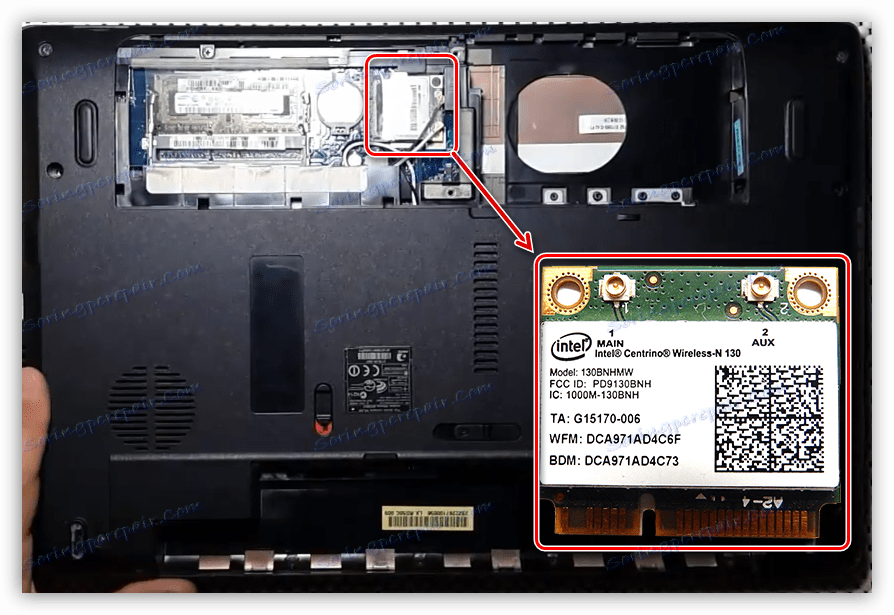
Причина 2: адаптерът е прекъснат
Простото изключване на адаптера може да се възприема от потребителите като неизправност или повреда на последния. Това се наблюдава главно при придобиването на лаптопи на вторичния пазар. Предишният собственик може да изключи тази функция като ненужна или по други причини с помощта на функционални клавиши, системни настройки или промяна на настройките на BIOS. За да разрешите проблема, трябва да използвате същите инструменти.
Функционални бутони
Както пишехме по-горе, на моделите на клавиатурите, които поддържат прехвърлянето на данни на bluetooth, има специални клавиши за активиране и деактивиране на функцията. Те наричат съответната икона. За да контролирате работата на адаптера, трябва да добавите клавиша Fn към комбинацията. Например, на моделите на Samsung това ще бъде Fn + F9 . Тоест, за да включите Bluetooth, трябва просто да задържим Fn , след което да натиснете клавиша с иконата.
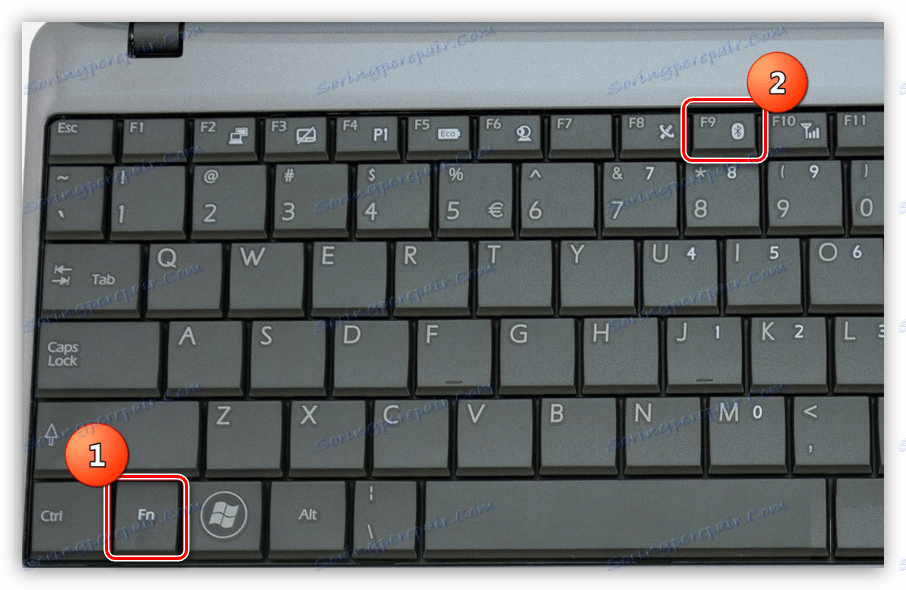
Системни настройки
Стартирането на функцията bluetooth в "десет" и "осем" се извършва в системния параметър или в "Център за уведомяване" .
Прочетете повече: Как да включите Bluetooth в Windows 10 , Windows 8
В Win 7 адаптерът и устройствата се контролират от системната област, където трябва да намерите позната икона, щракнете върху него с RMB и изберете елемента, който ви позволява да включите и изключите функцията.

Мениджър на устройства
Bluetooth също може да бъде деактивиран в "Device Manager" . За да проверите, е необходимо да приложите това устройство чрез командата в реда "Run" ( Win + R ).
devmgmt.msc
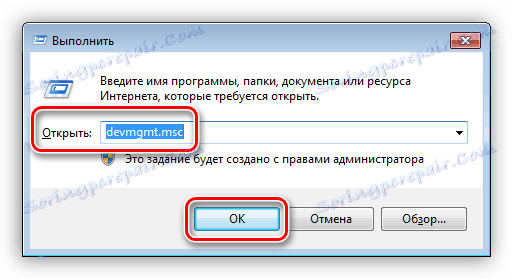
Отворете клона "Bluetooth" и погледнете устройството. Ако виждаме икона с насочваща надолу стрелка, това означава, че устройството е деактивирано. За да го активирате, кликнете върху името RMB и изберете желания елемент от контекстното меню.
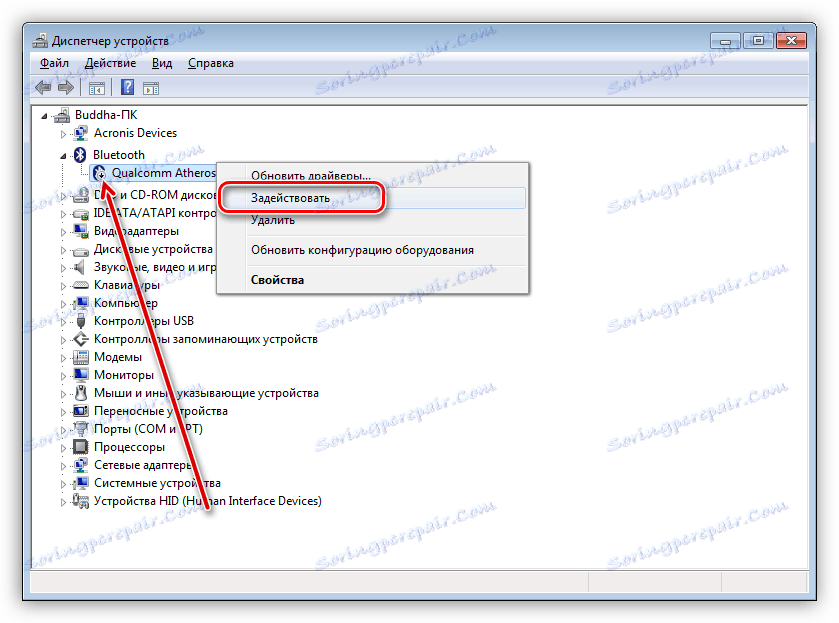
Може да се наложи да рестартирате компютъра.
BIOS
В някои модели е възможно да изключите Bluetooth чрез BIOS. Това се прави на разделите "Разширени" или "Конфигурация на системата" . Интересуваме се от елемента с думите "Bluetooth " , "Вградено устройство" , "Безжично" , "Вградено устройство" или "WLAN" . За да активирате адаптера, трябва да проверите или да изберете опцията "Enabled" в контекстното меню.
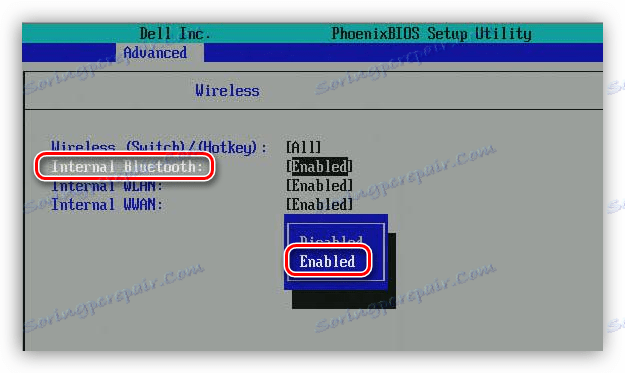
Причина 3: Липсващи или неправилни драйвери
Ефективността на адаптера (ако е физически свързана с лаптопа) се определя от наличието на подходящи драйвери в системата и тяхната нормална работа.
Отидете в "Device Manager" (вижте по-горе). Ако в оборудването няма клон "Bluetooth" , това означава липсата на драйвери.
За да се реши ситуацията, трябва да се свържете с официалния уебсайт на разработчиците на вашия лаптоп, да изтеглите и инсталирате необходимия софтуер. Имайте предвид, че трябва да търсите необходимите файлове само на официалните страници, в противен случай нормалната работа на устройствата не може да бъде гарантирана. Нашият сайт има голям брой статии с подробни инструкции за различни модели лаптопи. Просто въведете полето за търсене на начална страница формуляр за заявка "изтегляне на драйвери за лаптоп . "
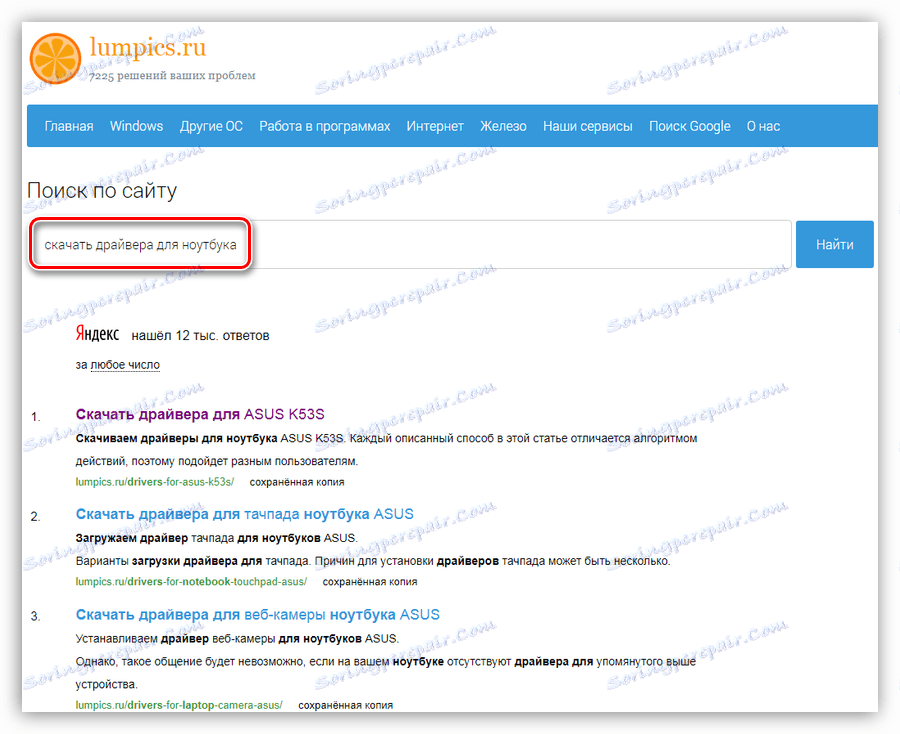
В нашия случай се нуждаем от водач, чието име съдържа думата "Bluetooth" .
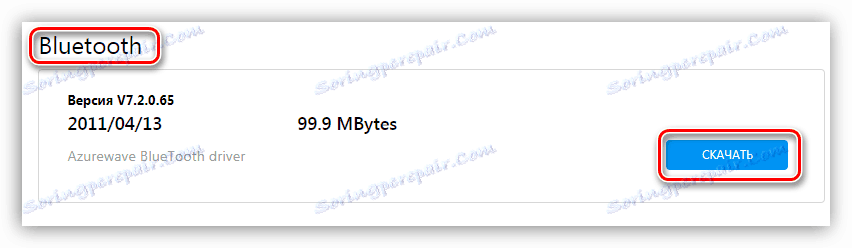
Инсталирането на такива пакети не се различава от инсталирането на обикновени програми. След като процесът приключи, трябва да рестартирате компютъра.
Ако съществува клон, трябва да обърнете внимание на иконите в близост до устройствата. Това може да е жълт триъгълник с удивителен знак или червен кръг с кръст.
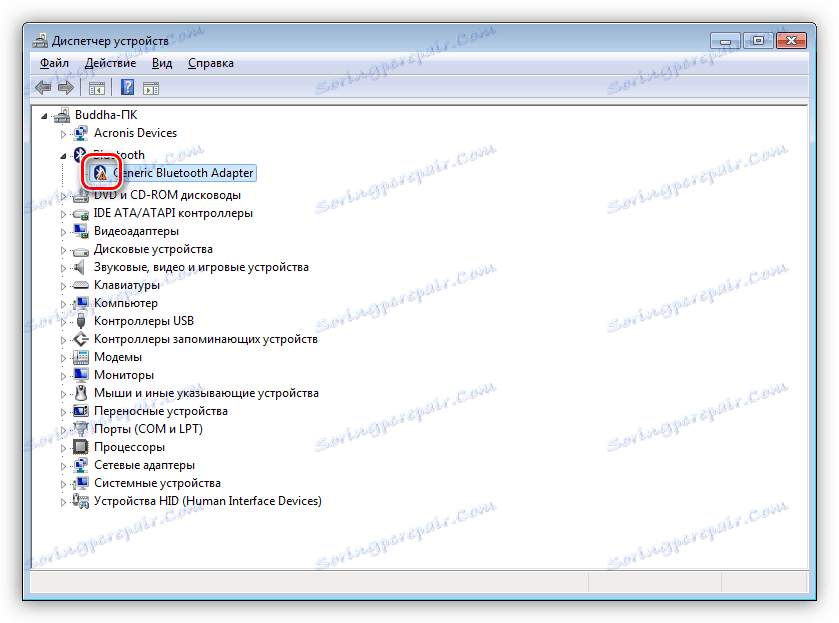
И двамата означават, че водачът не работи или е повреден. Има още една причина - провалът на самия адаптер, но повече по-късно. Има два начина за отстраняване на ситуацията. Първата е инсталирането на нов драйвер, изтеглено от официалната страница (вж. По-горе), а второто е премахването на устройството.
- Натиснете PCM на устройството и изберете елемента "Delete" .
![Премахване на Bluetooth адаптера от диспечера на устройствата в Windows 7]()
- Системата ще ни предупреди, че устройството ще бъде премахнато от системата. Ние сме съгласни.
![Потвърждение на премахването на Bluetooth адаптера от системата в Windows 7 Device Manager]()
- Други два начина също са възможни. Можете да рестартирате компютъра или да кликнете върху бутона за актуализация на конфигурацията. Струва си да опитате и двата варианта. След тези действия драйверът ще бъде рестартиран.
![Актуализиране на хардуерната конфигурация в Диспечера на устройствата в Windows 7]()
Причина 4: Virus атака
Действията на вируси, които са проникнали в нашия компютър, могат да се простират до системните параметри, отговорни за работата на Bluetooth, както и до файловете на драйвера. Ако настъпи атака или има съмнение за заразяване с компютър, е необходимо да извършите сканиране на системата и след това да премахнете вредителите.
Повече подробности:
Борба с компютърните вируси
Как да защитите компютъра си от вируси
След премахването, трябва да преинсталирате драйверите за адаптера, както в описанието на причина 3.
заключение
Както можете да видите, няма много причини за проблеми с Bluetooth. Ако описаните по-горе мерки не решават проблема, вероятно има физически неуспех на устройството. В този случай трябва да закупите нов модул и да го инсталирате в лаптопа. По-добре е да направите това в сервизния център, особено ако устройството все още не е изпълнило гаранционния срок.